Hoe een Facebook-verhaal te maken

Facebook-verhalen kunnen erg leuk zijn om te maken. Hier is hoe je een verhaal kunt maken op je Android-apparaat en computer.

Google rolt nu Android 13 uit voor compatibele apparaten. In deze release herdefinieert het bedrijf de manier waarop u uw telefoon gebruikt niet, maar in versie 13 vindt u een aantal visuele veranderingen, verbeteringen en verschillende nieuwe functies die de upgrade waard zijn.
Op Android 13 vindt u bijvoorbeeld een bijgewerkte versie van "Material You" met nieuwe stijlen en kleuren, een klembord in de cloud dat inhoud op verschillende apparaten synchroniseert, volledige codering voor groepsgesprekken, betere controle over app-meldingen en andere tweaks en herstelt.
De 13e versie van Android zal eerst beschikbaar zijn voor Pixel 6 Pro, Pixel 6A, Pixel 6, Pixel 5A, Pixel 5, Pixel 4A (5G), Pixel 4A, Pixel 4 XL en Pixel 4. Daarna zullen andere fabrikanten hun uitrol volgen naar zijn compatibele telefoons, waaronder Samsung Galaxy, OnePluse, Oppo, Sony, Xiaomi en anderen.
Deze gids leert je de eenvoudige stappen om te upgraden van Android 12 naar 13. Als je echter een van de Pixel 6-varianten hebt, wijst het bedrijf erop dat zodra de telefoon is geüpgraded, je niet meer terug kunt naar de vorige versie.
Installeer Android 13 op een Pixel 6, 5, 4
Gebruik deze stappen om Android 13 op een Pixel 6 Pro, 6, 5 of 4 te installeren:
Open Instellingen op Android.
Tik op Systeem .
Tik op Systeemupdate .
Tik op de knop Controleren op update .

Tik op de knop Downloaden en installeren .
Nadat u de stappen hebt voltooid, worden de installatiebestanden gedownload en past het systeem de Android 13-update toe. Het installatieproces duurt minder dan een uur, maar de tijd is afhankelijk van de beschikbare hardware op uw telefoon.
Google rolt de update geleidelijk uit, waardoor niet iedereen Android 13 op dag één te zien krijgt. U moet later controleren of de update niet beschikbaar is op uw telefoon.
Installeer Android 13 op een Pixel met behulp van het bètaprogramma
Als u niet wilt wachten, kunt u de installatie van Android 13 forceren met behulp van het Android Beta-programma. Het Android Beta-programma van Google is ontworpen om ontwikkelingsvoorbeelden van aankomende Android-releases te testen. Sinds de definitieve versie van Android 13 is uitgebracht, ontvangt u echter versie 13 als u uw compatibele apparaat vandaag inschrijft.
Gebruik deze stappen om Android 13 te installeren via het bètaprogramma:
Log in met uw Google-account (indien van toepassing).
Klik in het gedeelte 'Uw in aanmerking komende apparaten' op de knop Aanmelden .
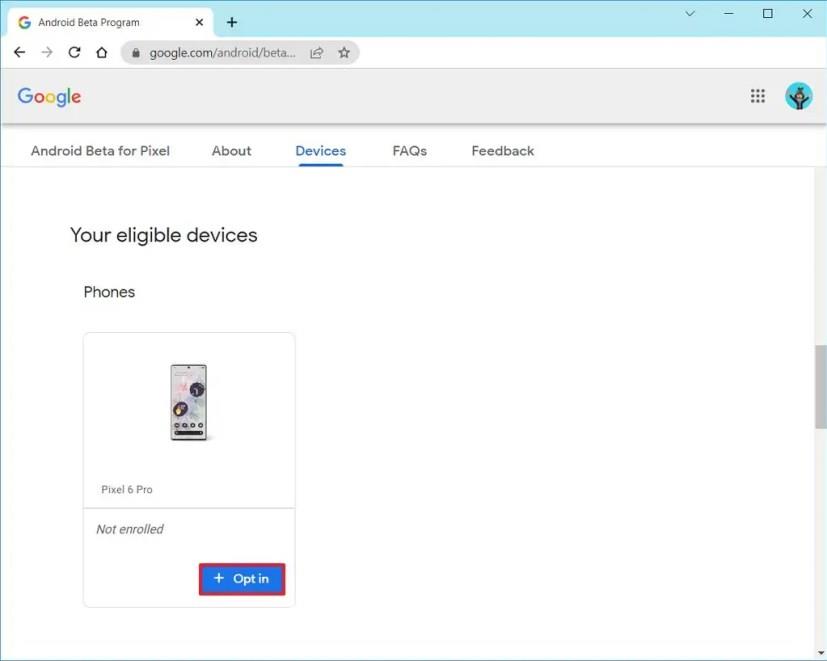
Klik op de knop Bevestigen en inschrijven .
Open Instellingen op je Pixel-telefoon.
Tik op Systeem .
Tik op Systeemupdate .
Tik op de knop Controleren op update .

Tik op de knop Downloaden en installeren om Android 13 te installeren.
Open de Android Beta-programmawebsite na de upgrade.
Log in met uw Google-account (indien van toepassing).
Klik in het gedeelte 'Uw in aanmerking komende apparaten' op de knop Afmelden om de telefoon uit te schrijven
Nadat u de stappen heeft voltooid, wordt de Pixel-telefoon geüpgraded naar Android 13 met dezelfde versie die Google uitrolt naar andere apparaten.
Wanneer u zich afmeldt voor het bètaprogramma, ontvangt u mogelijk een bericht dat het verlaten van het programma een update activeert die de gegevens verwijdert en het apparaat terugzet naar een stabiele build. Aangezien Android 13 een stabiele build is, zal deze actie echter niet plaatsvinden.
Deze optie werkt alleen tijdens de begindagen van de uitrol. Zodra Google begint met het testen van nieuwe builds van de volgende versie van Android, kunt u niet upgraden met behulp van de bovenstaande instructies en ontvangt uw telefoon de update die de gegevens wist en de telefoon terugzet naar de stabiele build. Het venster om te upgraden zal naar verwachting tot september open zijn.
Als alternatief is het mogelijk om Android 13 op een Pixel te sideloaden . Voor deze aanpak moet u de installatie-image downloaden, de telefoon starten in de herstelmodus, de "adb"-tool gebruiken om de nieuwe versie toe te passen en vervolgens de telefoon opnieuw opstarten.
Facebook-verhalen kunnen erg leuk zijn om te maken. Hier is hoe je een verhaal kunt maken op je Android-apparaat en computer.
Leer hoe je vervelende automatisch afspelende video
Er zijn zoveel geweldige apps op Google Play dat je niet anders kunt dan je abonneren. Na een tijdje groeit die lijst, en moet je jouw Google Play-abonnementen beheren.
Wanneer je de Android downloadgeschiedenis verwijdert, help je om meer opslagruimte te creëren, naast andere voordelen. Hier zijn de te volgen stappen.
Misschien is het goed voor je om af en toe enkele advertenties te zien, omdat je nooit weet wanneer je iets tegenkomt dat je wilt kopen. Maar soms weten adverteerders niet wat genoeg betekent, en worden de advertenties opdringerig. Dit artikel laat je zien hoe je de ad-blocker in de Microsoft Edge-browser voor Android inschakelt.
Als je het woord cookies hoort, denk je misschien aan die met chocoladeschilfers. Maar er zijn ook cookies op browsers die helpen om een soepele browse-ervaring te hebben. Ontdek hoe je cookie-voorkeuren kunt configureren in de Opera-browser voor Android.
Stel timers in voor Android-apps en houd het gebruik onder controle, vooral wanneer je belangrijke taken moet uitvoeren.
Advertenties kunnen nuttig zijn, omdat ze je informeren over aanbiedingen en diensten die je misschien nodig hebt. Maar ze kunnen als storend ervaren worden. Leer hoe je de Ad-Blocker naar jouw wens kunt configureren in Opera voor Android met deze stappen.
Een tutorial die twee oplossingen toont om apps permanent te voorkomen dat ze opstarten op je Android-apparaat.
Hoe de Ad-Blocker in te schakelen op uw Android-apparaat en het meeste uit de intrusieve advertenties optie op de Kiwi-browser te halen.
Deze tutorial laat zien hoe je een tekstbericht van een Android-apparaat kunt doorsturen met behulp van de Google Berichten-app.
Wanneer je een startpagina opent in welke browser dan ook, wil je zien wat je leuk vindt. Wanneer je een andere browser begint te gebruiken, wil je deze naar eigen wens instellen. Stel een Aangepaste Startpagina in Firefox voor Android in met deze gedetailleerde stappen en ontdek hoe snel en eenvoudig het kan worden gedaan.
Het gebruik van de donkere modus heeft zijn voordelen. Bijvoorbeeld, het vermindert de ogenbelasting en maakt het kijken naar je scherm veel gemakkelijker. De functie helpt je ook om energie te besparen door de donkere modus in de Edge-browser voor Android in te schakelen. Volg gewoon deze stappen.
Hoe je spellingscontrole instellingen kunt in- of uitschakelen in het Android-besturingssysteem.
Bekijk welke stappen u moet volgen om Google Assistent uit te schakelen voor wat rust. Voel je minder bespied en schakel Google Assistent uit.
Verander de standaard zoekmachine op Opera voor Android en geniet van je favoriete opties. Ontdek de snelste manier. Wijzig de standaard zoekmachine die de Opera-browser voor Android gebruikt met deze gemakkelijke stappen.
Ontdek beproefde stappen om te zien hoe je afspeelgeschiedenis kunt bekijken op Spotify voor de webspeler, Android en Windows webapp.
Als je een vergrendelingsscherm op je Android-apparaat instelt, heeft het geheime PIN-scherm een Noodoproepknop onderaan het scherm. De
Het is moeilijk om de populariteit van Fitbit te ontkennen, aangezien het bedrijf mogelijk de beste fitness trackers of smartwatches biedt voor gebruikers van zowel Android als iOS.
Wijzig de snelheid van elke video op Android gratis met deze handige app. Voeg zowel een slow-motion- als een fast-forward-effect aan dezelfde video toe.
Wilt u de achtergrond van uw videogesprek naar een hoger niveau tillen? Bekijk onze handleiding voor het genereren van een Google Meet-achtergrond met Gemini AI.
Leer hoe u klembord items in Excel efficiënt kunt wissen om fouten te voorkomen. Ontdek nuttige tips en stappen voor het beheren van uw klembord in Excel.
Als je trending zoekopdrachten in Chrome hebt uitgeschakeld maar ze nog steeds worden weergegeven, ontdek hoe je dit effectief kunt aanpakken.
Leer hoe je anoniem kunt posten in een Facebook-groep zonder je identiteit prijs te geven. Volg de stappen voor anoniem berichten en ontdek meer.
Als u per ongeluk uw foto’s uit Google Foto’s hebt verwijderd, kunt u ze herstellen uit de Prullenbak of door Google Support te benaderen. Ontdek hoe u verwijderde foto’s kunt terughalen met deze handige gids.
Als je een Fitbit-gebruiker bent die last heeft van een zwart scherm, ontdek hier effectieve stappen om je apparaat opnieuw in te schakelen.
Ontdek hoe u files kunt vermijden met Google Maps, een handige tool voor realtime verkeersinformatie.
Hoewel u voorgestelde berichten op Facebook niet kunt uitschakelen, kunt u wel beheren wat u als voorgestelde berichten ziet. Ontdek manieren om relevante inhoud te filteren.
Ontdek hoe je Bixby op je Galaxy S22 eenvoudig kunt uitschakelen ten gunste van Google Assistant. Leer meer over slimme assistenten en hun voordelen.
Leer hoe je de kwaliteit van je foto


























